
AutoRuns е безплатна програма за показване на всички процеси в автозапуска на операционната система Windows, монитора за стартиране на компютъра. Това е най-пълният инструмент, с който можете да управлявате програми, процеси, драйвери, модули, услуги или задачи, други системни компоненти, свързани със стартиране.
Програмата Autoruns показва всичко, което работи на компютър при стартиране на Windows. В приложението можете да видите свойствата и опциите за стартиране, да отмените стартирането на ненужни приложения и компоненти.
Съдържание:- Функции на Autoruns
- Стартирайте Autoruns
- Autoruns интерфейс
- Преглед на раздели в прозореца Autoruns
- Деактивиране на автозапуска в Autoruns
- Изтриване на запис от Autorun в Autoruns
- Проверка на стартиращия елемент за вируси в VirusTotal
- Масово сканиране на стартиращи обекти за вируси в Autoruns
- Изводи на статията
Autoruns е създаден в Sysinternals от Марк Русинович. Впоследствие Microsoft придоби Sysinternals, а Марк Русинович стана служител на Microsoft (в момента - технически директор на Microsoft Azure). Марк Русинович продължава да разработва програмата Autoruns с Брайс Когсуел.
При стартиране на системата се стартира софтуер на трети страни заедно с Windows, системни услуги и приложения. Приложенията за автоматично стартиране не винаги са оправдани, тъй като няма нужда от постоянната работа на много програми на заден план.
Голям брой работещи приложения влияят върху скоростта на зареждане на системата, работят във фонов режим, програмите безполезно използват компютърни ресурси, заемат място в паметта. Следователно, някои програми трябва да бъдат деактивирани от стартиране, потребителят може самостоятелно да стартира приложението на своя компютър, когато има нужда.
Настройката на стартиране на Windows ще помогне за подобряване на производителността на компютъра. Един от начините: използване на Autoruns за деактивиране на автозапускането на ненужни приложения.
Функции на Autoruns
Използвайки помощната програма Autoruns, потребителят може да се възползва от следните функции:
- Мониторинг на всички места, от които се стартира автозапускането.
- Показване на програми, драйвери, системни услуги, задачи в известията на Scheduler, Winlogon.
- Следете автозапускането на вградени Windows приложения (разширения на Explorer, Internet Explorer, скрити обекти на браузъра, похитители).
- Търсене на работещи приложения в операционната система и отделно в папката Startup, в услугите на Windows, в системния регистър (Run, RunOnce), в Explorer.
- Временно поставете на пауза стартирането на програмата със запазване на настройките и след това възстановете стартирането на приложението.
- Деактивиране на автозапускане на програми и компоненти.
- Възможност за използване на различни акаунти на компютъра.
- Проверка на стартови файлове за вируси в VirusTotal.
- Има версия на програмата Autorunsc за работа в командния ред.
Системни изисквания на Autoruns:
- Операционна система Windows XP и по-нови версии (Windows 10, Windows 8.1, Windows 8, Windows 7, Windows Vista).
- Поддържани са 32 битови (x86) и 64 битови (x64) OS издания.
Авторите могат да бъдат изтеглени от официалния уебсайт на Sysinternals. Програмата не изисква инсталация на компютър, тя се стартира от папка. Приложението работи на английски.
Autoruns изтеглянеДоста често Autoruns се използват за търсене и неутрализиране на зловреден софтуер. Провеждането на проучване на стартиращи обекти в програмата ще помогне да се намери вируса и да се деактивира неговото стартиране.
Стартирайте Autoruns
След като изтеглите програмата на компютъра, за да стартирате помощната програма, трябва да изпълните следните стъпки:
- Разархивирайте zip архива.
- Отворете папката Autoruns.
- Стартирайте файла „Autoruns“ или „Autoruns64“ като администратор, в зависимост от битовата дълбочина на вашата система.
- В прозореца "Автомобилно лицензионно споразумение" кликнете върху бутона "Съгласен".
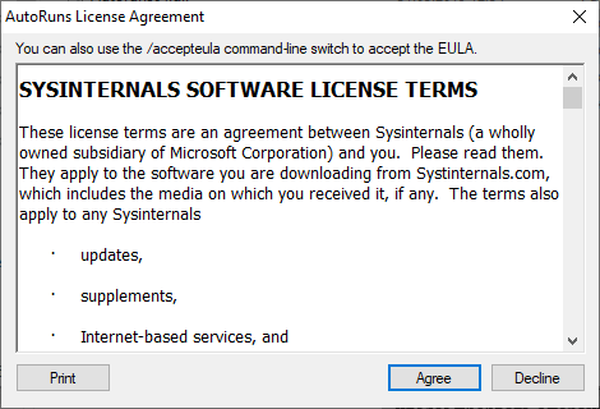
Autoruns интерфейс
Отваря се прозорецът "Autoruns", в който се показват всички работещи процеси в операционната система Windows. По подразбиране главният прозорец се отваря в раздела "Всичко".

В самата горна част на прозореца на програмата е лента с менюта. Програмата се управлява от менюто, различни действия в приложението се извършват с помощта на следните команди: търсене на файл, записване във файл, отваряне на предварително създадена снимка на местата за стартиране и т.н..
По-долу е лента с инструменти, с която можете да получите достъп до някои от популярните функции на програмата: запазване, търсене, отиване на друго ниво, свойства, актуализиране, изтриване. Ето полето "Filter:" за бързо търсене на стартиращи обекти в прозореца на приложението.
След това идва лентата с раздели. След сканиране на системата, Autoruns разпределя получената информация в различни раздели (поставя автозапис). След като отидете на желания раздел, е по-лесно да намерите необходимата информация, отколкото в общия списък.
Основното място е заето от работното пространство, което показва информация за работещи програми, услуги, драйвери и др..
По-долу е панелът с подробности, който показва информация за избрания обект.
Лента на състоянието показва информация за събирането или завършването на събирането на информация за местата за стартиране.

Някои елементи за автоматично стартиране в Autoruns са подчертани в различни цветове:
- Червен - Този елемент не е подписан цифрово от Microsoft.
- Жълто - липсващи или преместени файлове, информация за които остана в регистъра.
Ако контейнерът е маркиран в червено, това не означава, че този файл е злонамерен софтуер. По някаква причина елементът няма потвърден от Microsoft цифров подпис. Обърнете внимание на тези файлове, получете информация за тях в Интернет.
Елементите, маркирани в жълто, изключете стартирането, като премахнете отметката от квадратчето срещу този обект. След това тези записи могат да бъдат изтрити от компютъра..
Преглед на раздели в прозореца Autoruns
За удобство на получаването на информация за местата за стартиране, Autoruns разпределя стартови обекти в раздели според тяхната функционалност.
Може да се интересувате също от:- Autorun Organizer - Startup Manager
- Стартиране на Windows 10: как да добавите или премахнете програма от стартиране
Прозорецът на програмата показва контейнерите (папки, файлове, параметри и ключове на системния регистър), използвани за автоматично стартиране, и съдържанието на контейнера. Графите съдържат информация за стартиращи обекти:
- Колоната за въвеждане в автозапис показва метода за автоматично стартиране. Ако квадратчето за отметка е до елемента, това означава, че се извършва автозапускане.
- Графата Описание съдържа описание на файла.
- В колоната "Издател" (Издател) можете да получите информация за производителя на стартиращия обект.
- Графата „Път на изображението“ показва пътя към файла (изображение, обект).
- Графата „Временна марка“ показва времето, когато файлът се появи на компютъра.
- Графата „VirusTotal“ съдържа информация за сканиране на файл в услугата VirusTotal.

Присвояване на всички раздели на програмата:
- Всичко - всички записи на едно място.
- Вход (Logon) - всички стартови елементи на текущия потребител, програми от папката Startup.
- Explorer - списък на програми и разширения, регистрирани в контекстното меню на Explorer.
- Internet Explorer - показва елементи на браузъра на Internet Explorer, разширения, ленти с инструменти.
- Планирани задачи - Показва всички задачи за поддръжка на Windows OS, получени от Task Scheduler.
- Услуги - Услуги и услуги на Microsoft, които се стартират при стартиране на системата.
- Драйвери (драйвери) - списък с драйвери в параметрите, който се зарежда автоматично.
- Кодеци (кодеци) - информация за аудио и видео кодеци, които се стартират в системата, необходима за възпроизвеждане на мултимедийни файлове.
- Boot Execute - стартиране на приложения, когато Windows се стартира, например, проверка на диска за грешки.
- Image Hijacks (Image Hijacks) - тук се показват така наречените похитители (похитители, прехващачи), които заместват изображенията. Те се изпълняват заедно с оригиналните файлове, като заменят реални изображения. Използва се от вируси.
- AppInit (Инициализация на приложения) - показва приложения, използвани от програми.
- Известни DLL файлове (Известни DLL файлове) - Списък на регистрираните DLL файлове.
- Winlogon (Windows Startup) - библиотека на системните събития.
- Winsock доставчици - компоненти, необходими за работата на мрежата.
- Монитори за печат - компоненти на драйвера за принтера.
- LSA доставчици - обработка на събития за сигурност на мрежата.
- Мрежови доставчици - мрежови доставчици.
- WMI (Windows Management Instrumentation) - елементи от базата данни на WMI.
- Office - Стартиращи елементи на Microsoft Office, ако софтуерният пакет за Office е инсталиран на този компютър.
Деактивиране на автозапуска в Autoruns
За да деактивирате програмата за автоматично стартиране, махнете отметката от квадратчето до съответния запис. Авторите ще направят промяната и ще създадат резервно копие, за да възстановят настройката, ако е необходимо.
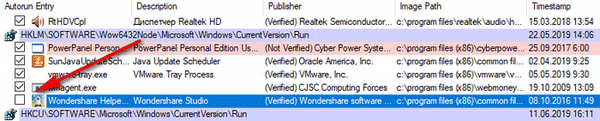
Това е по-безопасен начин за деактивиране на обекти за стартиране, отколкото изтриване на елементи от системата..
Изтриване на запис от Autorun в Autoruns
В Autoruns можете да изтриете записа за автозапускането на програмата, който не е необходимо да стартирате заедно със старта на системата.
Внимание! Autoruns не архивира изтритите обекти за стартиране. Ето защо, внимавайте предварително за създаване на точка за възстановяване на системата или създаване на резервно копие на Windows, за да възстановите компютъра в работно състояние, ако нещо се обърка.- Премахнете отметката от квадратчето до съответния стартиращ елемент.
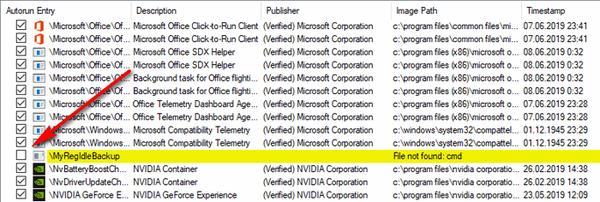
- Изберете елемент, щракнете с десния бутон върху него.
- В контекстното меню кликнете върху „Изтриване“.
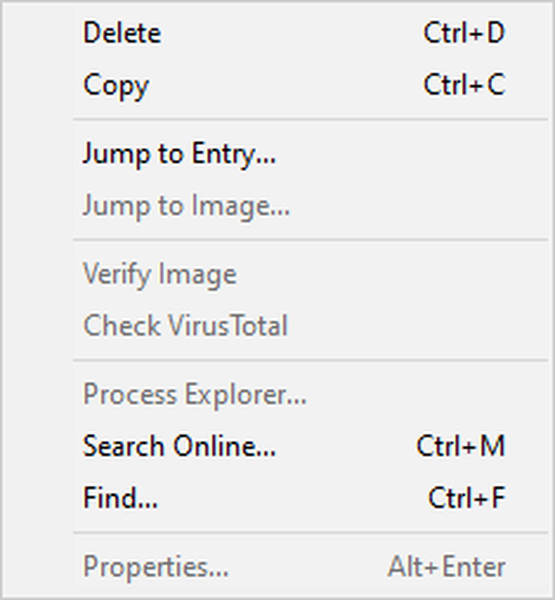
- В прозореца за предупреждение кликнете върху бутона "Да".
- След това обектът за стартиране ще бъде изтрит от операционната система..
Проверка на стартиращия елемент за вируси в VirusTotal
В онлайн услугата VirusTotal файловете и връзките към вируси се сканират с помощта на повече от 70 антивирусни скенера. При проверка в услугата се използват базите данни на всички водещи производители на антивирусен софтуер.
Потребителят има възможност да провери подозрителен файл от компютъра си чрез приложението Autoruns. За да направите това, трябва да преминете през следните стъпки:
- Изберете елемента за стартиране в работното пространство на програмата.
- Щракнете с десния бутон върху него, в контекстното меню, което се отваря, кликнете върху „Проверка на VirusTotal“.
- Когато за първи път отворите услугата VirusTotal в браузъра по подразбиране, се отваря прозорец с информация за услугата.
- Затворете браузъра.
- Кликнете върху „Проверете VirusTotal“ отново.
- В прозореца на програмата Autoruns колоната "VirusTotal" показва резултата от сканиране на обекта за вируси.

Ако щракнете върху връзката с резултата от сканиране, прозорецът на услугата VirusTotal се отваря с подробна информация. Тук са посочени антивирусни и сканиращи резултати на конкретен скенер..
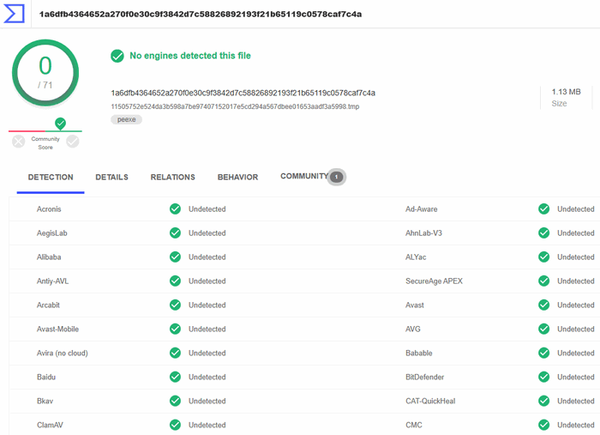
Масово сканиране на стартиращи обекти за вируси в Autoruns
С помощта на Autoruns можете да стартирате масово сканиране на всички стартиращи елементи. Следвайте тези стъпки:
- Отворете менюто Опции.
- В контекстното меню изберете "Опции за сканиране ...".
- В прозореца „Опции за сканиране на Autoruns“ поставете отметка в квадратчето „Проверка на VirusTotal.com“.
- Кликнете върху бутона "Rescan".
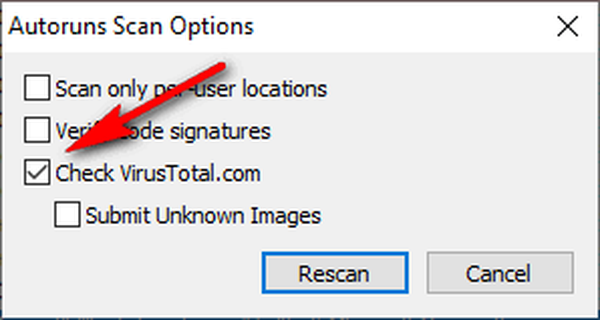
След приключване на сканирането в прозореца на програмата в колоната "VirusTotal" ще се появят резултатите от проверката на стартовите елементи..
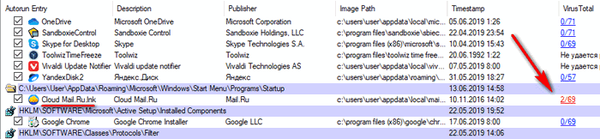
Ако в резултат на проверката се установи, че някои файлове не са преминали проверката, не е необходимо да се счита, че това е вирус. Преди да вземете решение, потърсете подробна информация за обекта в Интернет.
Изображението по-горе показва, че два антивирусни скенера са намерили нещо в програмата Cloud Mail.Ru. Ясно е, че там няма вируси, може би скенерите ругат заради някои рекламни оферти.
Изводи на статията
Безплатна програма Autoruns се използва за наблюдение на местата за стартиране в операционната система Windows. С помощта на програмата можете да анализирате всички стартиращи елементи на вашия компютър, да деактивирате или изтриете ненужни обекти за стартиране, да проверявате файлове за вируси в услугата VirusTotal.
Свързани публикации:- Ashampoo WinOptimizer 17 - Оптимизация и поддръжка на Windows
- Auslogics Registry Cleaner за почистване на системния регистър на Windows
- Най-добри деинсталатори - програми за премахване на софтуер
- Acronis True Image WD Edition (безплатно)
- CCEnhancer - разширяване на функционалността на CCleaner











